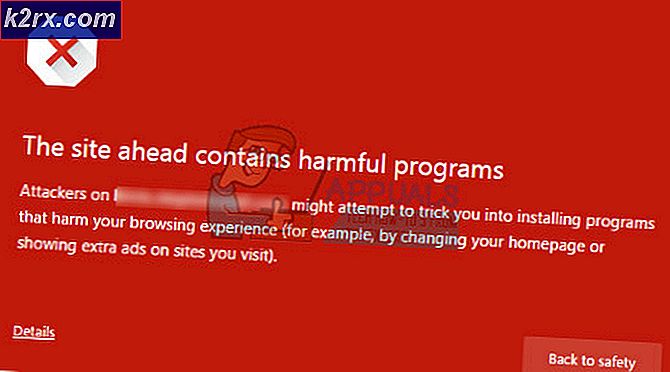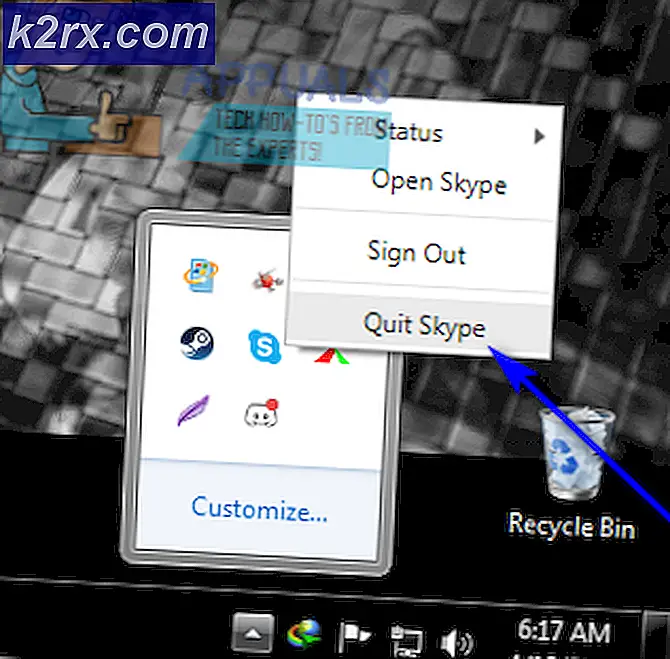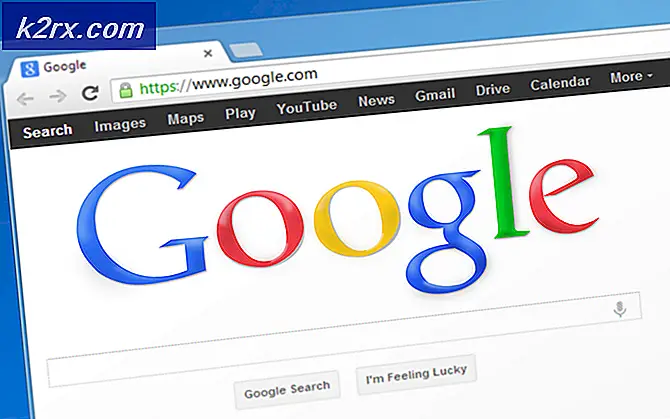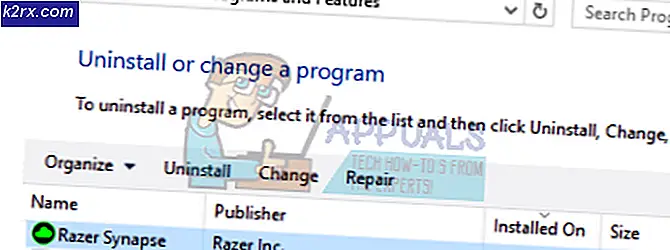Bir Sony Vaio Dizüstü Bilgisayarı Açma İşlemi Nasıl Yapılır
Eğer bir Sony Vaio'nuz varsa, o zaman açılmayan bir problem yaşayacaksınız. Birçok Sony Vaio kullanıcısı, dizüstü bilgisayarının aniden durduğunda bu sorunu yaşıyor. Düğmeye her bastığınızda yeşil ışığınız birkaç saniye yanar ve sonra söner. Güç düğmesine istediğiniz kadar basabilirsiniz, ancak yeşil ışık sadece birkaç saniye yanacak ve dizüstü bilgisayarınızın siyah ekranına bakacaksınız. Bu, cihazınız son kullanımda gayet iyi çalışıyor olsa bile, herhangi bir uyarı olmadan herhangi bir zamanda gerçekleşebileceğinden oldukça can sıkıcıdır.
Bunun arkasındaki ana sebep hala doğrulanmadı. Arızalı bir bataryaya, arızalı bir ana karta sahip olabilirsiniz ya da sadece üretim hatası olan bir cihazınız olabilir. Çoğu zaman, cihazınız garanti kapsamındaysa yenisi ile değiştirilir, aksi halde bir tamirhaneye götürmeniz gerekebilir.
Ama size çok fazla zaman ve para kazandıracak birkaç hile var. İlk önce yöntem 1'i denemelisiniz. Bu başarısız olursa, sorunu gidermek için yöntem 2'yi deneyin ve sorunun nerede olduğunu umarız.
Bu yöntemleri denemeden önce, bu şeyleri kontrol ettiğinizden emin olun.
PRO TIP: Sorun bilgisayarınız veya dizüstü bilgisayar / dizüstü bilgisayar ile yapılmışsa, depoları tarayabilen ve bozuk ve eksik dosyaları değiştirebilen Reimage Plus Yazılımı'nı kullanmayı denemeniz gerekir. Bu, çoğu durumda, sorunun sistem bozulmasından kaynaklandığı yerlerde çalışır. Reimage Plus'ı tıklayarak buraya tıklayarak indirebilirsiniz.Yöntem 1 ve 2'yi denemeden önce kontrol edilmesi gerekenler
- Pilinizin dolu olduğundan emin olun. AC girişinizi bir süre takılı tutun
- AC adaptörünüzün çalıştığından emin olun. Çoğu zaman, adaptörde gücün olup olmadığını belirten bir ışık vardır. Gösterge yoksa, diğer aygıtı şarj edip etmediğini kontrol etmek için başka bir dizüstü bilgisayarla kullanmayı deneyin.
- Sony Vaio'nun orijinal adaptörünü kullandığınızdan ve bir Üçüncü taraf adaptörünün kullanılmadığından emin olun.
- Bağdaştırıcınızın duvar prizine takılı olduğundan ve bir dalga ya da uzatma ile bağlı olmadığından emin olun (uzantınız arızalı olabilir)
Yöntem 1: pil ve AC adaptörü çıkarın
- Önce dizüstü bilgisayarınızı kapatın ve AC girişinizi çıkarın.
- Pili çıkarın
- Aşağı doğru getirmek için dizüstü bilgisayarı çevirin
- Konum kilidini açmak için pil Kilidi anahtarını (kilitle veya yazılı olarak gösterilen) kaydırın.
- Şimdi pil serbest bırakma mandalını kaydırın ve üzerinde parmağınızı bulundurun. Mandalı serbest bırakmayın
- Şimdi, pilinizin biraz gevşediğini görebilmelisiniz. Pil paketini yukarı kaldırın ve çıkarmak için çapraz olarak kaydırın.
- Güç düğmesine 58 saniye basın ve bırakın
- Pili geri koy
- Pil Kilidi anahtarını, kilit açma konumuna kaydırın (henüz değilse)
- Pil bölmesini, pil bölmesinin her iki tarafına oturana kadar pil bölmesine doğru kaydırın.
- Pili, tıklayana kadar aşağı doğru (Serbest Bırakma mandalına doğru) itin. Pilin pil bölmesine sabitlendiğini görebileceksiniz.
- Pil Kilidi anahtarını kilit konumuna kaydırın.
- AC girişinizi takın ve dizüstü bilgisayarı açın
Not: Pili çıkarma ve takma adımları, belirli modelinize bağlı olarak biraz farklılık gösterebilir. Emin değilseniz, Sony Vaio'nuzun kullanım kılavuzunda (cihazla birlikte gelen ve çevrimiçi olarak mevcuttur) belirtilen adımları izleyin.
Yöntem 2: Her şeyi ve AC yöntemini kesin.
- Önce dizüstü bilgisayarınızı kapatın ve AC girişinizi çıkarın.
- Fare, klavye vb. Gibi tüm harici aygıtları kaldırın.
- Pili çıkarın
- Aşağı doğru getirmek için dizüstü bilgisayarı çevirin
- Konum kilidini açmak için pil Kilidi anahtarını (kilitle veya yazılı olarak gösterilen) kaydırın.
- Şimdi pil serbest bırakma mandalını kaydırın ve üzerinde parmağınızı bulundurun. Mandalı serbest bırakmayın
- Şimdi, pilinizin biraz gevşediğini görebilmelisiniz. Pil paketini yukarı kaldırın ve çıkarmak için çapraz olarak kaydırın.
- Güç düğmesini 5 saniye basılı tutun ve bırakın
- AC girişini (pilsiz) takın ve güç düğmesine basın. Eğer dizüstü bilgisayarınız düzgün çalışıyorsa, piliniz arızalı demektir, bu yüzden yeni bir tane alın ya da bir tamir atölyesinden kontrol edin.
Cihazınıza yeni bir RAM taktıysanız, Sony Vaio'nuzla birlikte verilen kullanım kılavuzunu takip ederek veya bir tamir atölyesine gidip yöntemi 2 kullanarak deneyin. Dizüstü bilgisayarınız çalışıyorsa, bu sizin RAM'iniz anlamına gelir. arızalı.
Burada belirtilen yöntemlerden hiçbiri işe yaramıyorsa müşteri desteğine başvurun ya da evinizin yakınındaki bir tamirhaneye gidin.
PRO TIP: Sorun bilgisayarınız veya dizüstü bilgisayar / dizüstü bilgisayar ile yapılmışsa, depoları tarayabilen ve bozuk ve eksik dosyaları değiştirebilen Reimage Plus Yazılımı'nı kullanmayı denemeniz gerekir. Bu, çoğu durumda, sorunun sistem bozulmasından kaynaklandığı yerlerde çalışır. Reimage Plus'ı tıklayarak buraya tıklayarak indirebilirsiniz.